现代生活中,电脑已经成为我们生活和工作中不可或缺的一部分。然而,在使用电脑的过程中,有时候会出现一些问题,比如突然出现电脑没有声音的情况,让人无从下手。对于台式电脑没有声音这个问题,应该如何解决呢?
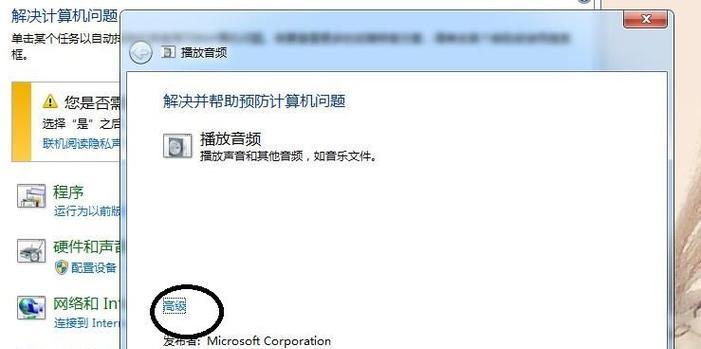
一、检查音量设置
如果电脑突然没有声音,首先要检查的是音量设置。可能是你的音量设置被意外地调低了或者静音了。单击右下角音量图标,打开音量控制选项,检查音量是否为0或是否处于静音模式。
二、检查插孔
检查插口也是非常重要的一步。如果插座松动或者连接线有问题,那么就会出现没有声音的情况。确保耳机或者扬声器插头连接到正确的插口。

三、升级驱动程序
如果检查以上两点之后还没有解决问题,那么就需要升级驱动程序了。打开设备管理器,检查声卡驱动程序是否需要更新,如果需要更新,则下载并安装最新驱动程序。
四、检查音箱电源
如果使用的是带有电源的音箱,那么也要检查一下电源是否连接。如果音箱的电源没有打开,那么就不会有声音。
五、检查音频设备
如果你使用的是蓝牙耳机或其他无线设备,那么就需要检查一下设备是否连接。同时,还要确保设备已经打开。
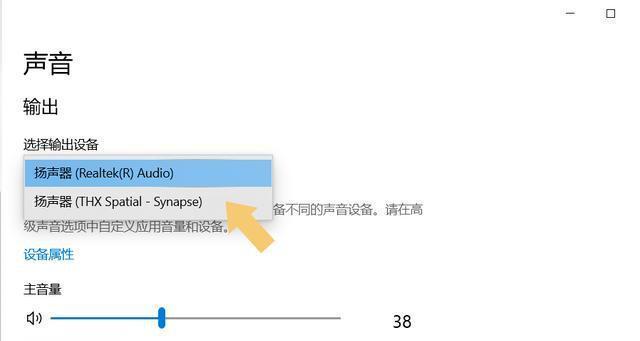
六、检查系统设置
有时候,一些系统设置可能会导致没有声音的问题。在系统设置中搜索"声音",并检查相关选项是否正确。
七、检查其他程序
有些程序可能会占用电脑的声音资源,导致没有声音。关闭其他程序并重新启动电脑,然后再试一试是否恢复正常。
八、检查硬件问题
如果以上方法都不起作用,那么就需要检查一下硬件问题。打开电脑机箱,检查扬声器和音频插座是否正确连接。
九、清除灰尘
电脑内部积累了大量的灰尘可能会导致电脑出现各种问题,包括没有声音。定期清理电脑内部可以避免这些问题的发生。
十、重启电脑
有时候,一些电脑问题可以通过重新启动电脑来解决。关闭电脑,等待几分钟,然后再重新启动电脑。
十一、使用系统还原
如果之前进行了一些更改,导致电脑没有声音,那么可以尝试使用系统还原来恢复到之前的状态。
十二、检查扬声器
如果使用的是扬声器,那么就需要检查一下是否有损坏或短路等问题。如果有问题,就需要更换扬声器。
十三、检查线缆
如果使用的是线缆连接扬声器,那么就需要检查一下线缆是否损坏或者连接不良。如果是这个问题,就需要更换线缆。
十四、重新安装操作系统
如果以上方法都不能解决问题,那么可以尝试重新安装操作系统来解决电脑没有声音的问题。
十五、寻求专业帮助
如果你无法解决问题,那么可以考虑寻求专业帮助。专业的技术人员可以为你提供准确的解决方案和帮助。
电脑声音消失可能是多种因素导致的问题,但是只要按照上述方法一步步排查,相信你很快就能找到问题所在并解决它。如果实在无法解决,就需要寻求专业帮助,以确保电脑能够正常使用。




